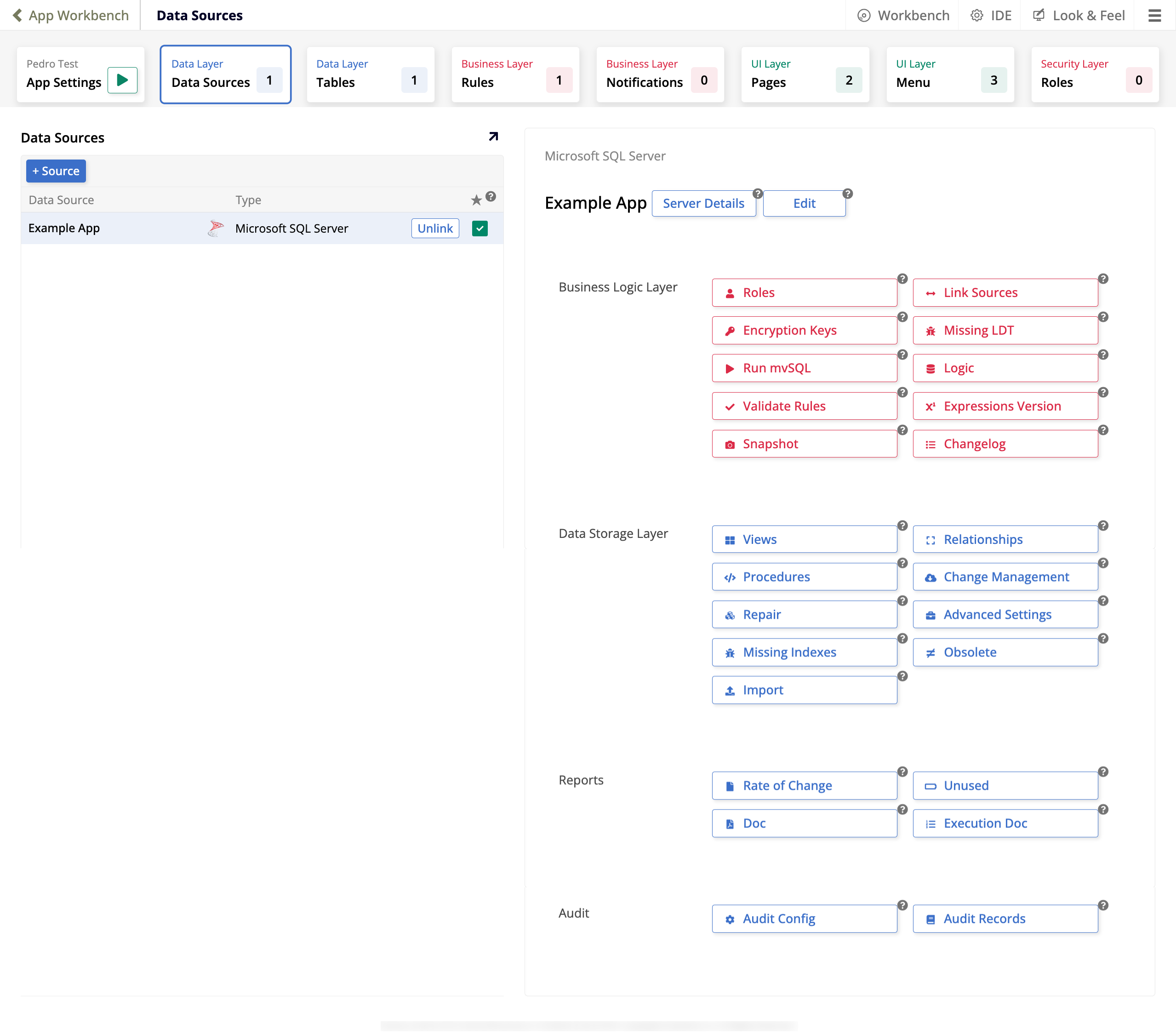Pestaña de Fuentes de Datos en el App Workbench de Jitterbit App Builder
Fuentes de Datos es la segunda pestaña en el App Workbench. Es la primera pestaña que se relaciona con la capa de datos de tu aplicación y es donde conectas tu aplicación a una fuente de datos.
La imagen a continuación ilustra la pestaña Fuentes de Datos de una aplicación que tiene una fuente de datos configurada:
El panel de Fuentes de Datos contiene lo siguiente:
-
El botón + Fuente, que puedes usar para agregar una nueva fuente de datos a tu aplicación.
-
Una tabla de las fuentes de datos existentes disponibles, con cada fila conteniendo estas columnas:
-
Fuente de Datos: El nombre de la fuente.
-
Tipo: El tipo de servidor de base de datos.
-
Las fuentes que están vinculadas a tu aplicación muestran el botón Desvincular, que puedes hacer clic para desconectar tu aplicación de esa fuente de datos.
-
La última columna indica con una casilla de verificación verde qué fuente se está utilizando como la fuente de datos principal. Esto hace que esta fuente se ordene primero en algunas páginas y se seleccione por defecto en cuadros de lista en otras.
-
Cuando se selecciona una fuente de datos en la tabla bajo Fuentes de Datos, el panel derecho muestra varias opciones:
-
La primera sección tiene el mismo nombre que la fuente de datos seleccionada y ofrece las siguientes opciones:
-
Detalles del Servidor: Revisa la configuración del servidor y prueba la conexión.
-
Editar: Accede a la configuración del servidor de datos, capacidades de importación y utilidades.
-
-
La sección de Capa de Lógica Empresarial contiene estas opciones:
-
Roles: Crea y gestiona roles, que ayudan a organizar y determinar permisos de Lectura, Inserción, Actualización y Eliminación.
-
Vincular Fuentes: Configura el mapeo de enlaces entre fuentes de datos.
-
Claves de Cifrado: Este botón lista la(s) clave(s) de cifrado asociadas a esa fuente de datos. Se requieren claves de cifrado antes de que una base de datos pueda ser cifrada.
-
LDT Faltante: Muestra columnas que faltan un tipo de dato lógico.
-
Ejecutar mvSQL: Este botón lanza un editor donde se puede usar la sintaxis de consulta mvSQL para consultar información y/o crear objetos de negocio.
-
Lógica: Muestra la capa de lógica de negocio de la fuente de datos seleccionada, es decir, sus tablas y reglas.
-
Validar Reglas: Lista cualquier regla de negocio que no esté actualmente validada.
-
Versión de Expresiones: Abre el diálogo Actualizar Versión de Expresiones, donde se puede verificar y actualizar las versiones de expresión de la regla. Cada nueva versión trae mejoras en la sintaxis y características, o elimina ambigüedades.
-
Instantánea: Toma una instantánea de la fuente de datos. Esto crea un punto de restauración al que se puede restaurar la fuente de datos más tarde.
-
Registro de Cambios: Muestra una lista de cambios realizados en la fuente de datos.
-
-
La sección Capa de Almacenamiento de Datos contiene estas opciones:
-
Vistas: Muestra las vistas existentes y las columnas correspondientes para la fuente de datos seleccionada. Una vista es el conjunto de resultados de una consulta almacenada en la fuente de datos y puede a su vez ser utilizada para consultar datos.
-
Relaciones: Abre un diálogo que informa sobre todas las restricciones de relación clave configuradas para la fuente de datos seleccionada.
-
Procedimientos: Lista cualquier procedimiento almacenado y los parámetros correspondientes para la fuente de datos seleccionada. Un procedimiento es una subrutina disponible para aplicaciones que acceden al sistema de gestión de bases de datos relacional.
-
Gestión de Cambios: Muestra el historial de todas las solicitudes de gestión de cambios registradas para la fuente de datos seleccionada.
-
Reparar: Este botón lista las tablas y columnas que muestran valores lógicos y físicos y permite la edición directa de estos valores para realizar actualizaciones si es necesario.
-
Configuración Avanzada: Configuraciones adicionales disponibles para la fuente de datos seleccionada.
-
Índices Faltantes: Lista cualquier clave externa que no tenga índices definidos para la fuente de datos seleccionada.
-
Obsoleto: Muestra un informe sobre tablas y columnas obsoletas.
-
Importar: Soporta la importación de tablas y objetos de negocio marcados como públicos, y respeta cualquier configuración de patrón si se proporciona.
-
-
La sección de Informes contiene estas opciones:
-
Tasa de Cambio: Muestra un informe de nuevas reglas por mes para la fuente de datos seleccionada.
-
No Utilizado: Muestra un informe de cualquier regla de negocio no utilizada para la fuente de datos seleccionada.
-
Doc: Muestra un informe de objetos y reglas de negocio por tabla para la fuente de datos seleccionada.
-
Doc de Ejecución: Muestra un informe de la ejecución de eventos por tabla para la fuente de datos seleccionada.
-
-
La sección de Auditoría contiene estas opciones:
-
Config de Auditoría: Utiliza este botón para configurar los ajustes de auditoría para la fuente de datos seleccionada, incluyendo los días de retención para mantener los datos de auditoría.
-
Registros de Auditoría: Este botón soporta la población de registros de auditoría completos para la fuente de datos y tablas seleccionadas.
-